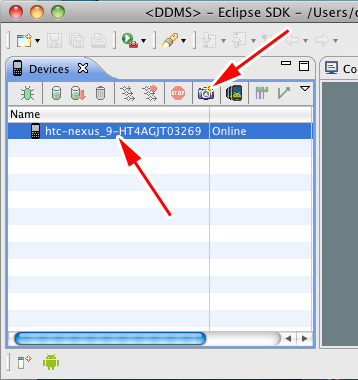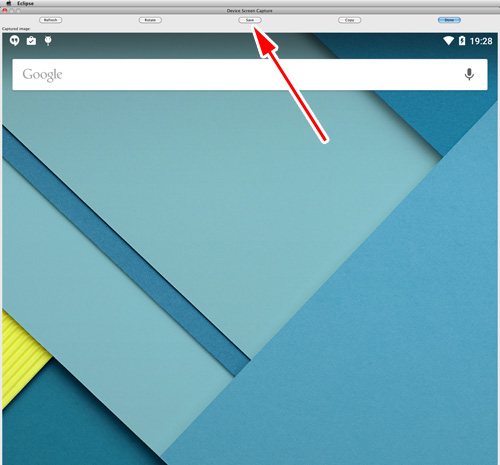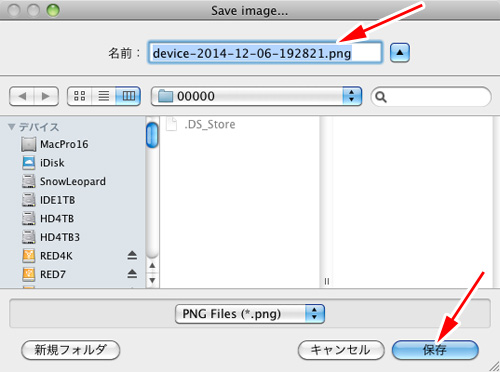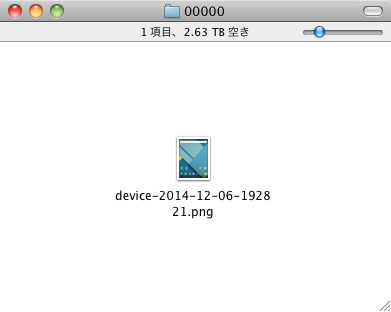ここではMac OS X/OS XとEclipseを使って画面キャプチャーを行う方法について説明します。あらかじめEclipseがインストールされており、なおかつAndroid SDKもインストールされていることが前提です。また、Nexus 9側ではUSB接続が許可されている必要があります。USB接続許可の設定に関してはUSBデバッグを有効にするのページを参照してください。
まず、Nexus 9でキャプチャーしたい画面を表示しておきます。表示したらEclipseのDevicesタブをクリックします。Devicesタブが表示されていない場合はWindowメニューの「Show View」>「Devices」を選択します。次にNexus 9とMac OS X/OS Xを付属のUSBケーブルを使って接続します。するとDevicesタブ内にNexus 9のデバイスが表示されます。
まず、Nexus 9でキャプチャーしたい画面を表示しておきます。表示したらEclipseのDevicesタブをクリックします。Devicesタブが表示されていない場合はWindowメニューの「Show View」>「Devices」を選択します。次にNexus 9とMac OS X/OS Xを付属のUSBケーブルを使って接続します。するとDevicesタブ内にNexus 9のデバイスが表示されます。